Инструкция xiaomi: вся интересующая вас информация об устройствах Xiaomi
🛠️ Руководство пользователя смартфонами Mi
Рекомендуется к прочтению перед использованием смартфонов Mi.

Рис.1. Схематичное расположение элементов
Схематичное расположение элементов:
1. Кнопка регулировки громкости. Отвечает за повышение и понижение громкости звонка, мультимедиа и сообщений.
2. Кнопка питания. Отвечает за включение/выключения смартфона. При удержании кнопки в течение 15 секунд смартфон выполняет принудительную перезагрузку.
3. Навигационная кнопка «Назад». При нажатии она возвращает пользователя на одно действие назад.
4. Навигационная кнопка «Домой». При нажатии возвращает пользователя на рабочий стол. Удержание кнопки вызывает голосового ассистента.
5. Навигационная кнопка «Меню». При нажатии данной кнопки открываются ранее открытые приложения. Быстрое двойное нажатие кнопки позволяет открыть предыдущее приложение.
6. Порт USB (mirco-USB/USB-C). Используется для зарядки устройства и синхронизации с другими гаджетами (смартфонами, ПК и т. д.). Опционально используется для вывода звука.
7. 3,5-мм разъем. Используется для подключения наушников или других аудиоустройств. Данный элемент опциональный и есть не на всех устройствах. 8. Слот для SIM-карт. Данный лоток используется для хранения и использования SIM-карт. Также опционально может поддерживать карты памяти micro-SD для расширения памяти смартфона. Слот открывается штатной «скрепкой».
Включение и начало работы:
1. Включаем смартфон, удерживая кнопку включения.

2. Выбираем язык и регион использования.
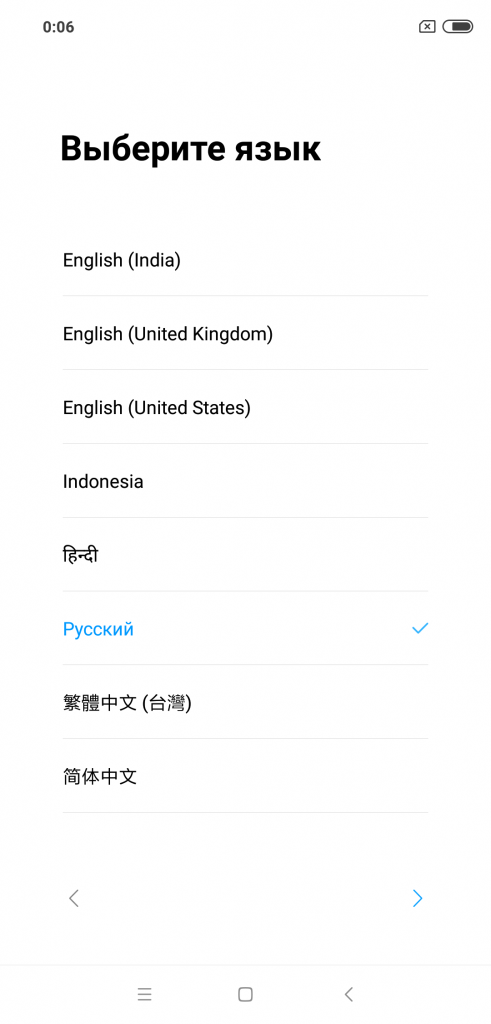
3. Подключаем смартфон к Wi-Fi-сети либо пропускаем этот шаг.
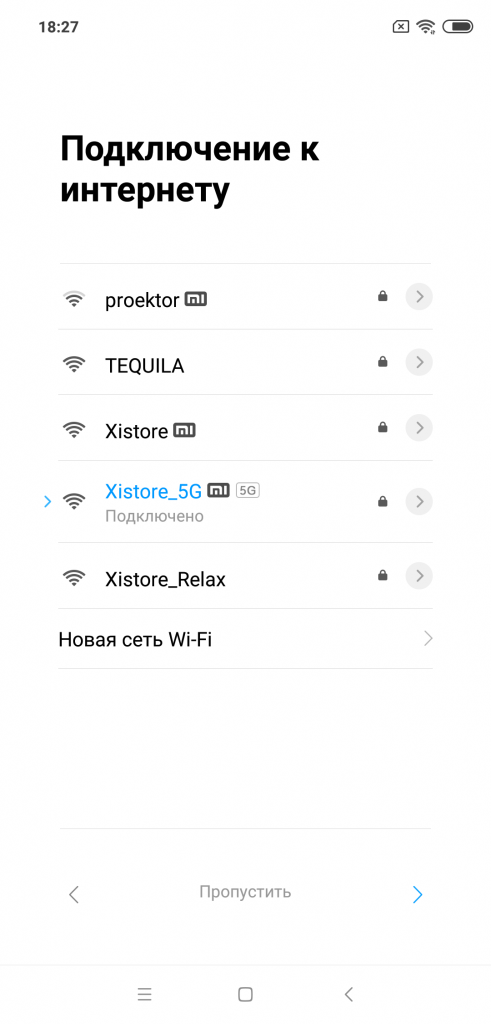
4. После ознакомления соглашаемся с пользовательским соглашением.
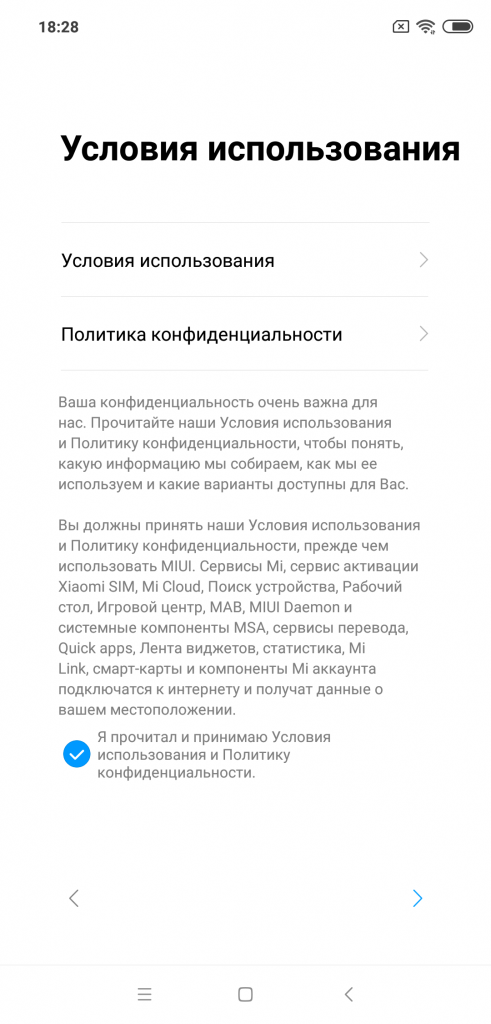
5. Вставляем SIM-карту.
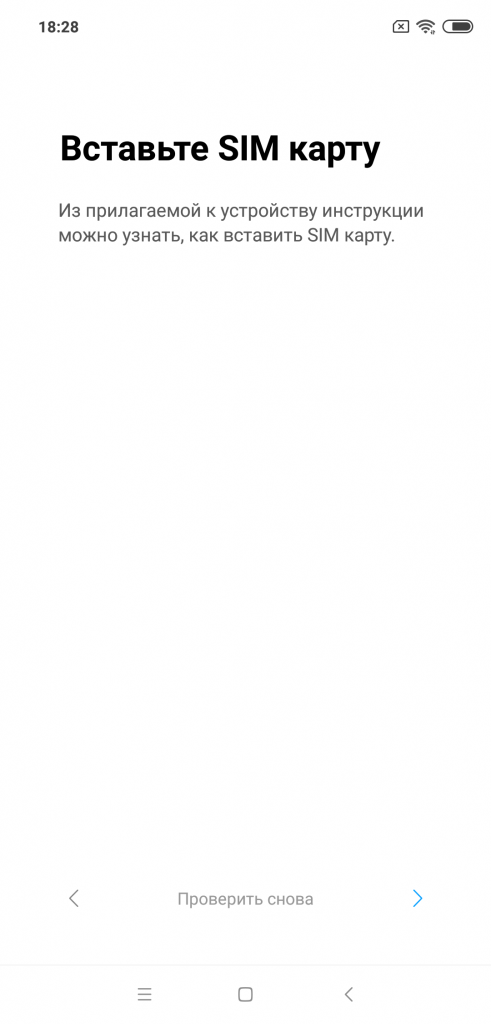
6. Восстанавливаем приложения со старого смартфона либо настраиваем смартфон, как новый.
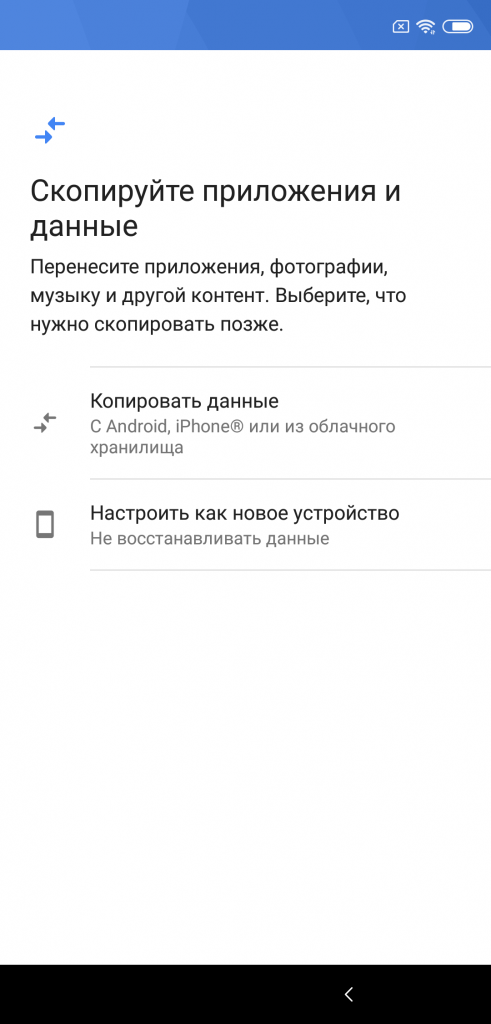
7. Осуществляем вход/регистрацию в Google-аккаунт и соглашаемся с пользовательским соглашением Google. При необходимости этот пункт можно временно пропустить.
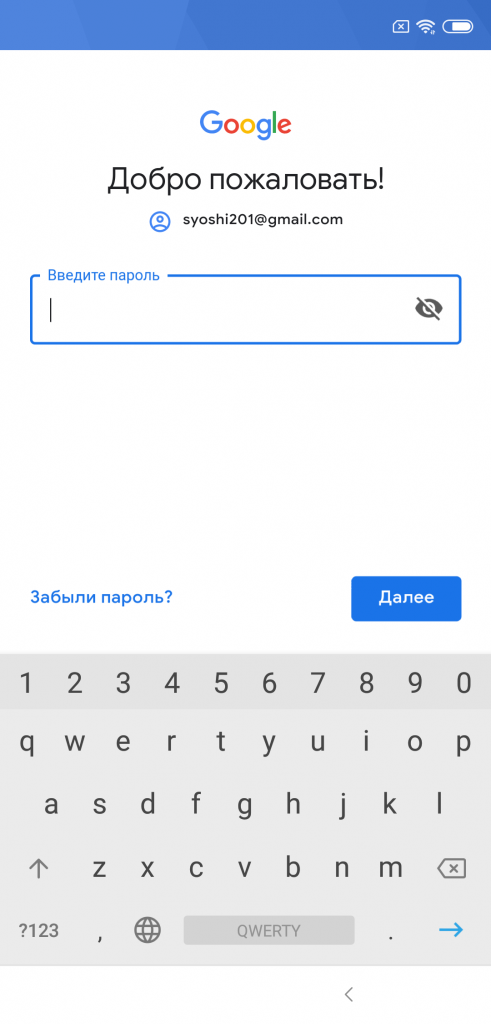
8. Настраиваем Google-ассистент. Для этого нужно 4 раза произнести «Ok Google», чтобы система запомнила голос пользователя.
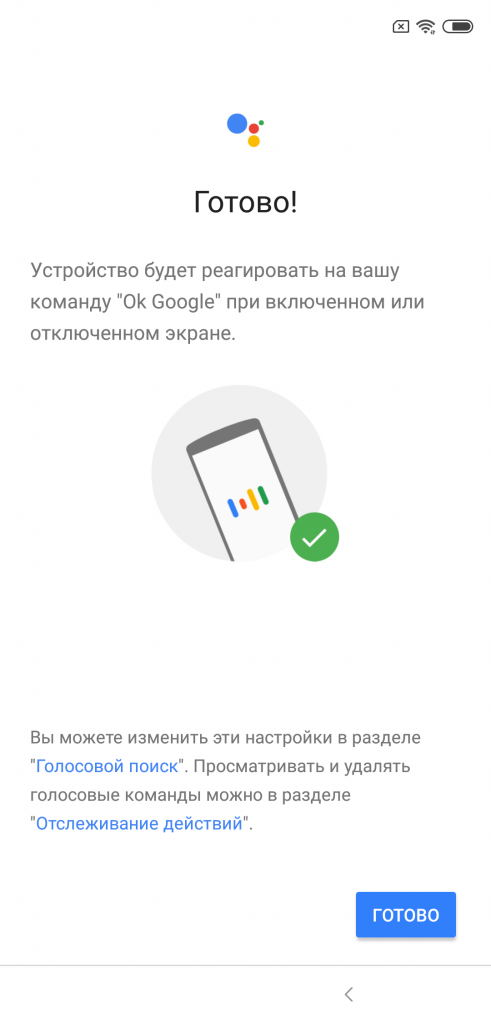
9. Выдаем разрешения сервисам Google для правильной работы системы.
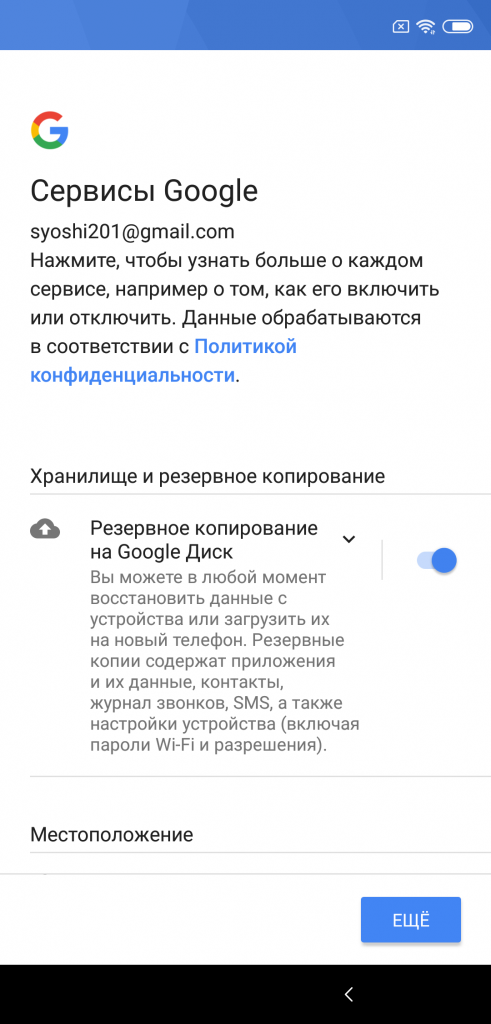
10. Осуществляем вход/регистрацию в Mi-аккаунт для пользования фирменными сервисами Xiaomi.
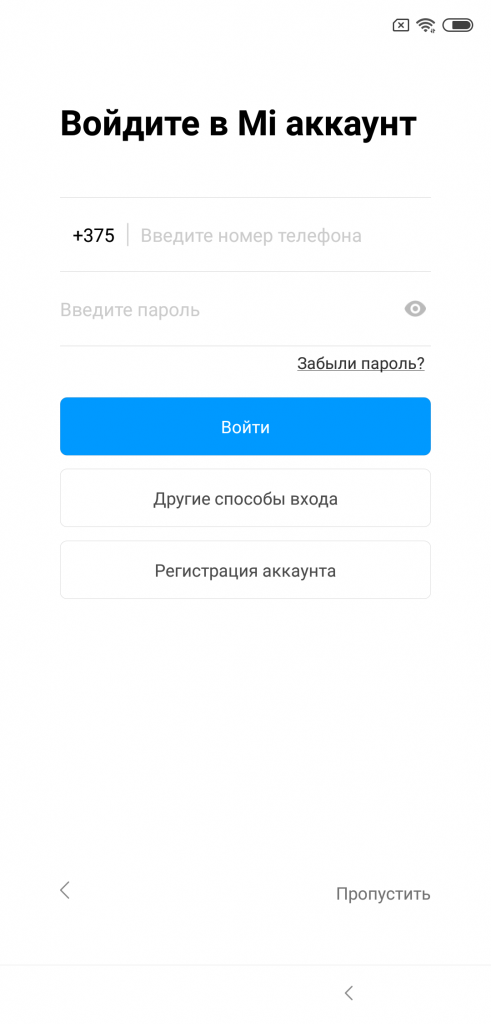
11. Активируем поиск устройства для дополнительной безопасности смартфона.
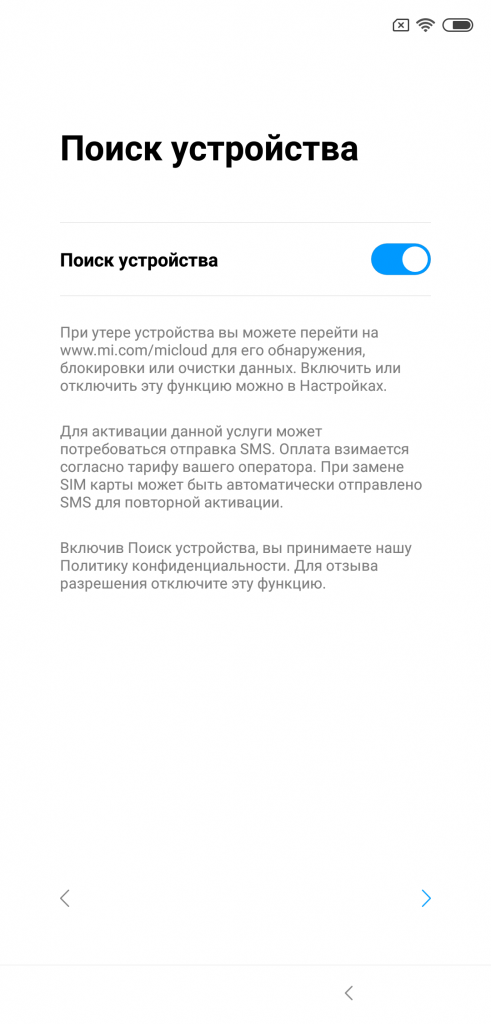
12. Задаем пароль и отпечаток пальца (опционально). Данные методы защиты обезопасят информацию, находящуюся на вашем смартфоне.
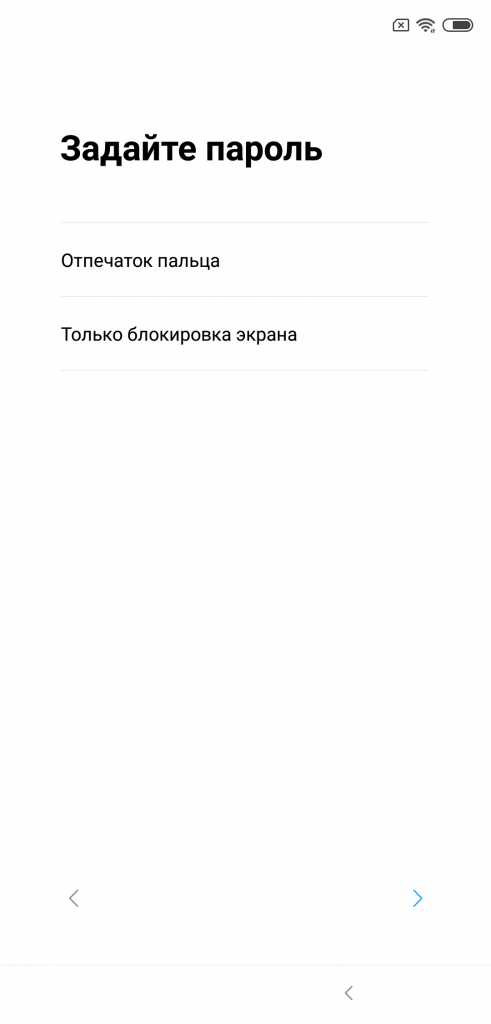
13. Предоставляем разрешения «Дополнительным настройкам» для стабильной работы системы.
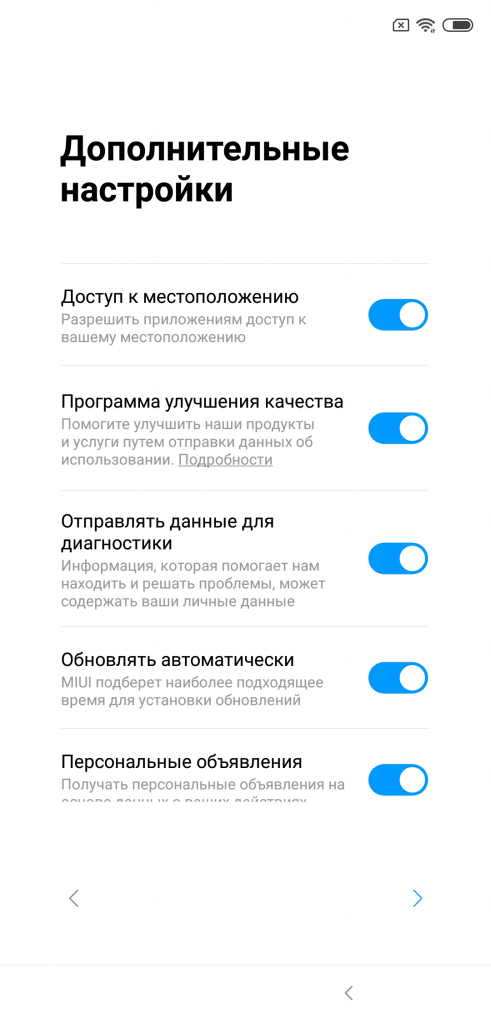
14. Выбираем первоначальную «Тему». Она будет отвечать за визуальную составляющую системы.
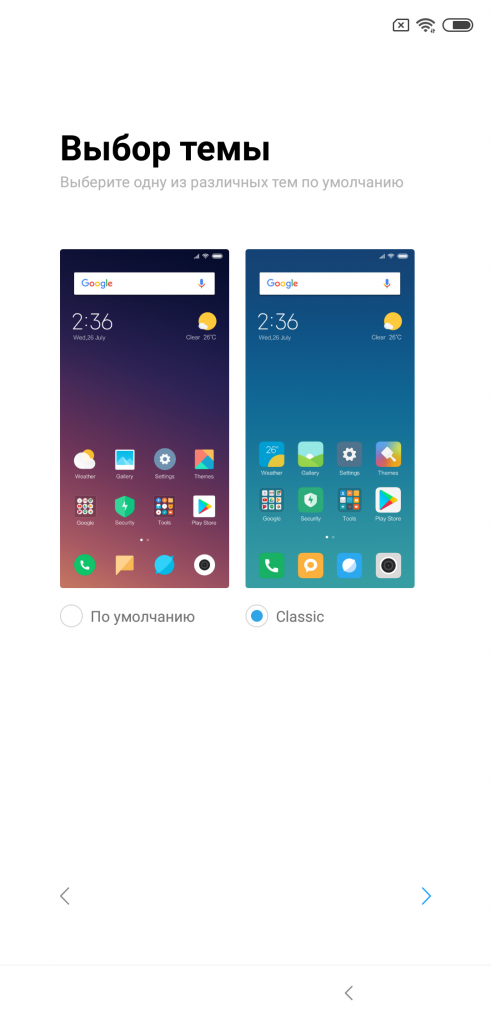
15. Ожидаем загрузку стандартных приложений. На этом первоначальная настройка завершается.
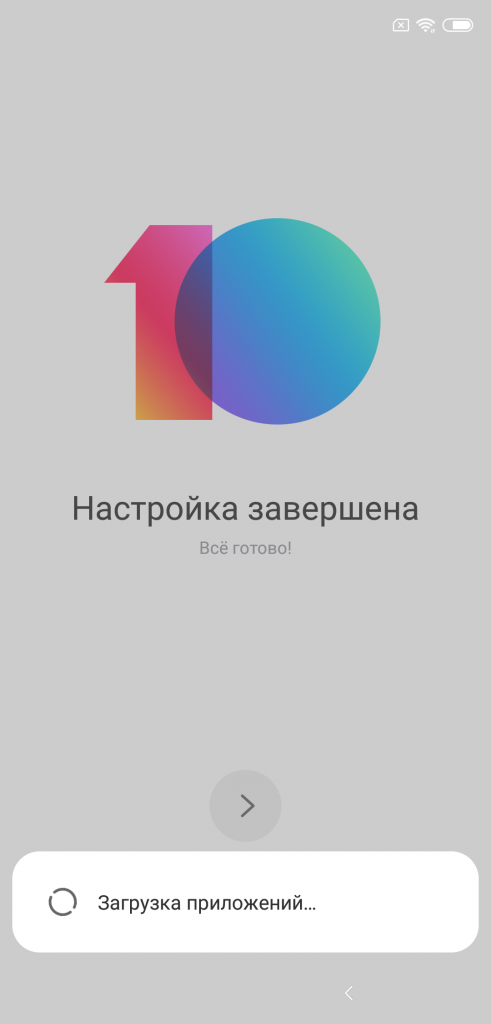
Описание стандартных приложений:

Приложение «Телефон». Совершение вызовов, поиск контактов с помощью Т9, просмотр журнала вызовов.
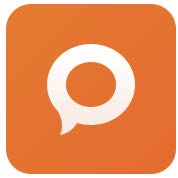
Приложение «Сообщения». Обмен сообщениями SMS/MMS между пользователями.
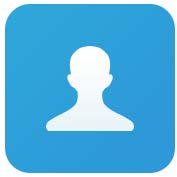
Приложение «Контакты». Управление контактами в памяти смартфона, на SIM-карте и в облачных решениях.

Приложение «Почта». Приложение для работы с вашей электронной почтой. Используется для написания, прочтения и получения электронных писем.

Приложение «Музыка». Приложение для прослушивания музыки во внутренней памяти смартфона.

Приложение «Камера». Приложение для фото- и видеосъемки с различными вариантами настроек.
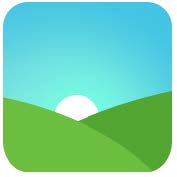
Приложение «Галерея». Приложения для просмотра фото и видео. Позволяет не только хранить и просматривать фото и видео, но и редактировать их, а также имеет опцию облачного хранения данных.
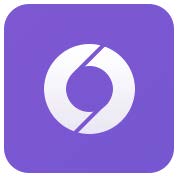
Приложение «Браузер». Приложение для просмотра веб-страниц.
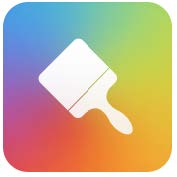
Приложение «Темы». Настройка визуального вида системы.
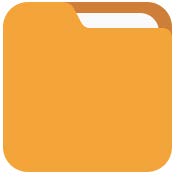
Приложение «Проводник». Просмотр и управление файлами в смартфоне. Имеется возможность удаленного управления и передачи данных через Wi-Fi.
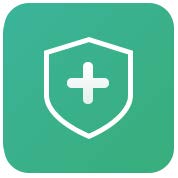
Приложение «Безопасность». Комплексное приложение для защиты, ускорения и оптимизации вашего смартфона.
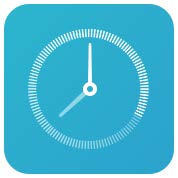
Приложение «Часы». Настройка параметров будильника, секундомера, таймера и просмотра мирового времени.
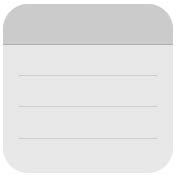
Приложение «Заметки». Запись заметок, списков, аудиосообщений и отправка их по SMS, электронной почте, Bluetooth и т. д.

Приложение «Радио». Автоматическое сканирование и прослушивание местных FM-радиостанций.
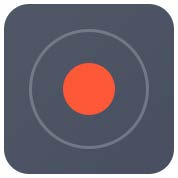
Приложение «Диктофон». Запись информации в аудиоформате, а также хранение записей разговоров.
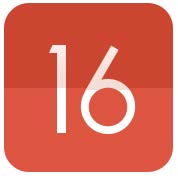
Приложение «Календарь». Возможность сохранения важных дат, мероприятий, дней рождений.
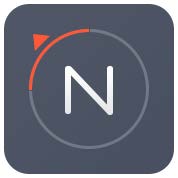
Приложение «Компас». Определение направления по широте и долготе, используя электронный компас.
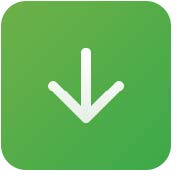
Приложение «Загрузки». Управление загрузками в смартфоне.
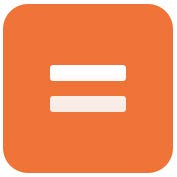
Приложение «Калькулятор». Обычный и инженерный калькуляторы. Используется для операций с цифрами.
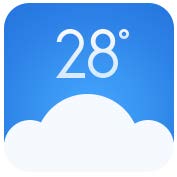
Приложение «Погода». Актуальный и подробный прогноз погоды на 5 дней.
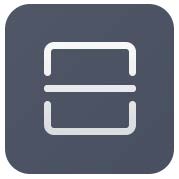
Приложение «Сканер». Сканер QR-кодов, визиток и документов.
Иконки строки состояния (статус-бара):
Данные иконки отображаются в верхней строке при работе смартфона.

Уровень сигнала. Чем больше полос, тем лучше уровень сигнала сотовой сети.

Полет. Отключены опции связи, мобильного интернета, Wi-Fi и т. д. Используется во время перелетов на воздушном судне.

Подключение к мобильному интернету. Вход в интернет через сотовые данные.

Сеть 4G. Свидетельствует о подключении к сети 4G/LTE.

Сеть HSPA+. Подключена сеть HSPA+/HSPA.

Сеть EDGE. Подключена сеть EDGE.

Сеть GPRS. Подключена сеть GPRS.

Подключение к Wi-Fi. Смартфон подключен к Wi-Fi-сети. Чем больше полос, тем лучше уровень сигнала.

Без звука. Активен беззвучный режим.

Вибрация. Активен режим вибрации.

GPS. Включены службы определения местоположения.

Будильник. Установлен будильник.

Не беспокоить. Активен режим «Не беспокоить».

Bluetooth. Функция Bluetooth активирована.

Bluetooth-подключение. Bluetooth работает и подключен к нескольким устройствам.

Режим модема. Возможность раздавать мобильный интернет другим устройствам.

Гарнитура. К устройству подключена гарнитура.

Громкая связь. Для вызова будет использована громкая связь.

Подключено OTG-устройство. Активно подключение устройства по OTG.

Синхронизация данных. Происходит обмен данными с облаком.

Ошибка синхронизации. Во время обмена данными произошла ошибка.

Больше уведомлений. Все уведомления не умещаются на экране устройства.
Навигация по рабочим столам:
1. Для перехода на другие рабочие столы проведите влево или вправо.

2. Касание используется для того, чтобы открыть приложение, выбрать пункт меню, нажать кнопку или ввести символ с помощью экранной клавиатуры.

3. Открытие скрытых настроек, чтобы получить доступ к опциям, нажмите и удерживайте элемент более двух секунд. Данная функция опциональная.

4. Смахивание: проведите влево или вправо на рабочем столе либо экране приложений для просмотра других панелей. Проведите вверх или вниз для прокрутки веб-страницы или списка элементов, таких как веб-страницы.

5. Щипок: разведите пальцы по направлению друг от друга на веб-странице, карте или изображении для увеличения масштаба, и, наоборот, к центру для уменьшения масштаба. На рабочем столе этот жест откроет меню настроек рабочих столов.

6. Перемещение: нажмите и удерживайте элемент для перемещения, например, иконки на рабочем столе.
Инструкция на русском по смартфонам Xiaomi

Каждый купивший, телефон китайского производителя рано или поздно сталкивается с MIUI – особенностью внутренней операционной системы этих аппаратов. Естественно что за пределами стандартных функций Андроид, телефоны Сяоми – предполагают только Китайскую инструкцию по эксплуатации. Но это не повод отчаиваться т.к. на просторах интернета можно найти и инструкцию на русском по смартфонам Xiaomi
Инструкция по Android Xiaomi
В первую очередь необходимо ознакомиться, с тем какие функции вы хотите настроит в своем смартфоне. Порой для этого не нужно обращаться к самому ядру, а можно сделать через систему. Поэтому перед тем как читать далее, проверьте инструкцию по Android для вашего телефона. Зачастую подробную информацию можно найти на 4PDA. Иногда на сайте производителя.
Обычно этого хватает для получения рут прав и изменения основных настроек телефона, и приведении его к эксплуатационному состоянию (будь то русификация, смена прошивки, отключение/включение модульных ядер и пр.)
Эксклюзивная инструкция по эксплуатации смартфонам Xiaomi
Если же рут прав и стандартной инструкции под Android вам недостаточно, то стоит зайти в настройки и просмотреть Kernel version (версию Ядра). После этого начать поиск в интернете. Опять же:
- На 4PDA Есть инструкции практически к каждому ядру, вышедшему в течение последних трех месяцев;
- Можно найти на сайте производителя телефонов;
- Взглянуть в русской или украинской комьюнити Xiaomi – где эти вопросы чаще всего и решаются.
Для чего нужна инструкция к ядру? Во-первых, если вы решили перешить его для оптимизации ресурсов или иных целей. Во-вторых, только имея на руках доступ к базовым функциям Ядра, можно разогнать или даунгрейдить аппарат. Ну и на последок для банального обновления версии Андроид на более свежую.
Вольные переводы по смартфонам Xiaomi
Существует и третий вариант, когда нужна инструкция к телефонам Сяоми. Если вы приобрели его на Aliexpress, TaoBao, или любую другую азиатскую площадку электронной коммерции, вам придется заняться самостоятельной русификацией (англификацией) ядра. Но для того чтобы разобраться в настройках телефона, и как минимум переключить язык – придется воспользоваться «вольными переводами» к аппарату. Обычно они представлены в виде скринов на которых графически изображено, какие экраны за что отвечают. Этого достаточно для проведения ручной русификации (англификации) аппарата.
Инструкции — Всё о Xiaomi

Xiaomi Air Dots – стильные и компактные беспроводные наушники. Хорошее качество звука и доступная цена, которая намного ниже в сравнении с конкурентами, обеспечили этому продукту огромную популярность. Максимально…
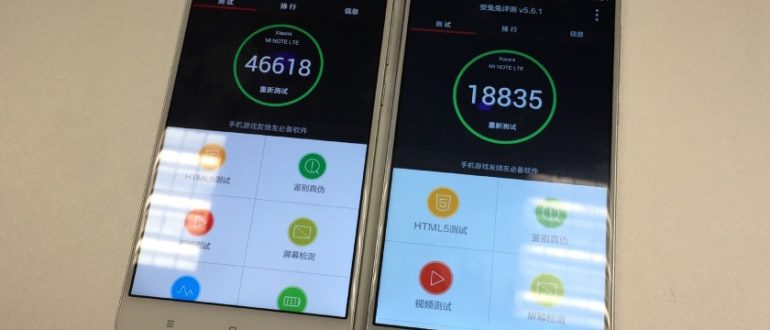
Буквально за 4-5 лет практически неизвестная за пределами Поднебесной компания превращается в мирового лидера, выпускающего мощные смартфоны и прочие мобильные новинки. Число ее поклонников непрерывно растет, а пресса…
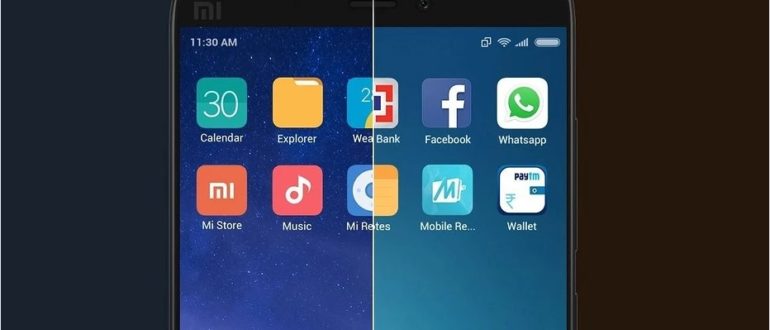
Xiaomi позволяет владельцам своих смартфонов создать второе пространство. Его задача – повысить удобство каждодневного использования гаджетов, и научная фантастика здесь ни при чем. Из нашей статьи вы узнаете…
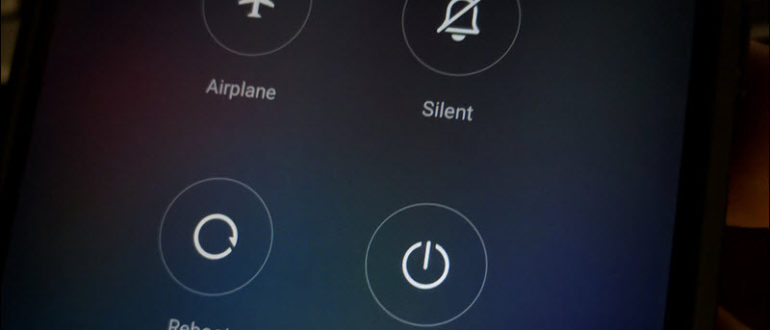
Абсолютно каждый пользователь сталкивался с тем, что его устройство переставало работать. Любая техника от перегрузки может начать медленно работать или вовсе не реагировать на команды. Чтобы это исправить,…
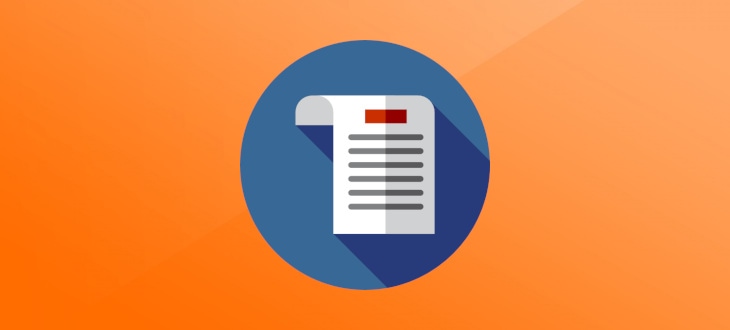
Устройства от Xiaomi всегда отличались широким ассортиментом возможностей кастомизации. Это одна из причин, почему гаджеты от этой китайской компании пользуются таким большим спросом — любой человек может настроить…

Глобальное стабильное обновление MIUI 11 V11.0.4.0.PFGMIXM для Xiaomi Redmi Note 7 (global) со списком изменений в системе, отзывами пользователей и ссылкой для загрузки. Скачать MIUI 11 для Redmi…

Настал час очередной зарядки смартфона. Но что-то идет не так. Почему-то гаджет не заряжается. Надо разбираться с проблемой. Что же делать, если не заряжается телефон Xiaomi? Итак, последовательно…
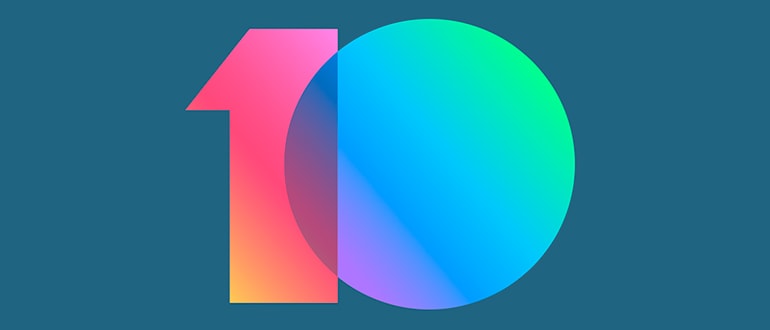
Глобальное стабильное обновление для смартфонов Xiaomi Redmi 6 с изменениями в системе, блокировке экрана, строке состояния, панели уведомлений. Особое внимание было уделено улучшению в ускорителе игр. Это стабильная…

Для установки циферблатов на фитнес-браслет Mi Band 4 требуется наличие на вашем смартфоне приложения MiFit, также необходимо скачать файл циферблата. Данная инструкция подходит для устройств Android. Скачать циферблаты…

Уведомления на Xiaomi Mi Band 4 — это дублирующиеся сообщения со смартфона, которые отображаются на экране вашего фитнес-браслета. Это могут быть входящие сообщения, звонки, электронная почта, уведомления с…

Если вы являетесь пользователем фитнес-браслета от Xiaomi, то наверняка задавались вопросом, как же поменять (переключить, прошить) язык на Mi Smart Band 4 на русский. Ведь трекер продается в…
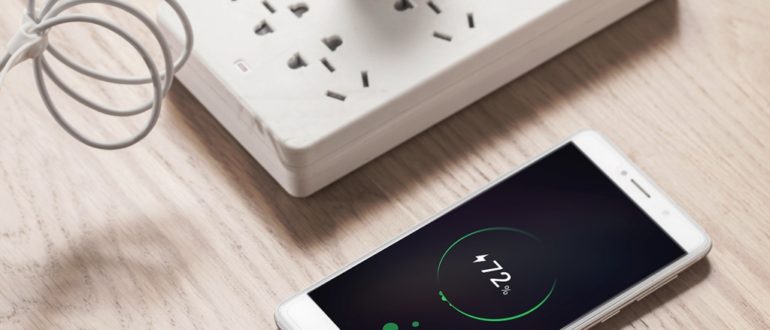
Quick Charge — это технология, позволяющая быстро зарядить свой смартфон. Эта функция есть и на устройствах Xiaomi. Данная технология доступна только тем смартфонам, где установлен аккумулятор (батарея) с…
Руководство пользователя — Всё о Xiaomi

Компания Xiaomi начала активно завоевывать рынок России и стран СНГ относительно недавно, в году 2016 начался активный рост популярности, в 2019 он продолжился. На тот момент у компании…

Официальные руководство пользователя на русском языке по правильному использованию фитнес трекера Mi Band 2. Mi Band2 – позволяет отслеживать пульс, пройденное расстояние, количество шагов. Включает в себя умный…

Официальное руководство пользователя для смартфонов компании Xiaomi выпускаемых с 2013 года. Описаны основные функции моделей Redmi 3S, 4A, 4X и подобных. Отдельно рассматривается отправка SMS, совершение вызовов, работа…
Инструкции Xiaomi — руководство для смартфона, Mi Band 3
Новая версия MIUI 12 для смартфонов Xiaomi официально представлена в Китае. Многие пользователи уже попробовали…
Функция «Супер обои» для смартфонов Xiaomi стала одной из самых ярких функций новой версии MIUI 12. Разработчики…
Китайская компания официально представила свой первый смартфон с перископической камерой, которая позволят снимать…
Одиннадцатая версия новой графической оболочки Xiaomi уже доступна для скачивания. Также разработчики опубликовали…
На этой неделе китайская компания официально представила новую версию своей фирменной графической оболочки. После…
Если вам надоела реклама в MIUI, благодаря которой китайская компания получает дополнительный доход и может снизить…
В сентябре прошлого года китайская компания представила чистый андроид на Xiaomi, который был реализован в рамках…
Учитывая, что китайская компания сократила количество серий своих смартфонов, убрав серию Mi Max (поэтому Mi Max 4…
Важная новость для всех пользователей смартфонов Xiaomi, которые пользуются еженедельной глобальной прошивкой MIUI…
Сегодня разработчики опубликовали первый официальный график выхода Android Q для смартфонов Xiaomi. Рассмотрим,…
Сегодня в трёх европейских странах официально представили новый смартфон Xiaomi Mi 9T (глобальная версия Redmi…
Если вы решили улучшить качество фото на стоковую камеру смартфона, то наверняка первым делом вам посоветовали…
28 мая официально представлен новый смартфон Redmi K20 Pro. Новинка получила мощное железо и показывает отличные…
Лу Вейбинг продолжает раскрывать секреты новых флагманов, рассказывая про различия между Redmi K20 и Redmi K20 Pro.…
На Сяомишке уже есть отдельная инструкция, в которой мы рассказываем про версии телефонов Xiaomi. Но учитывая, как…
18 марта китайская компания представила свой новый смартфон Redmi 7. Это самая младшая модель среди всей седьмой…
Китайская компания удачно презентовала в Пекине три новинки 2019. Смартфоны Xiaomi пополнились двумя полноценными…
Сегодня директор по продуктам компании Xiaomi решил объяснить, что такое ToF камера, и какие преимущества и…
Google Camera — это самая популярная альтернатива стоковой камере, имеющая расширенные возможности по настройке. Не…
Вы решили не ждать, когда выйдет глобальная версия, и купить Redmi Note 7 уже сейчас. Разберёмся, какие нюансы…
Сегодня утро началось с отличных новостей, президент компании и один из её сооснователей, Лин Бин показал как будет…
После презентации нового смартфона Xiaomi многие пользователи стали путаться, какая камера у Redmi Note 7 на самом…
Дорогие читатели, сейчас всё внимание фанатов сосредоточено на новом смартфоне Xiaomi Redmi Note 7. Пользователям…
Xiaomi Комьюнити в России
-
Новости -
Инструкции - Запрос на опт
- MiOT Xiaomi Wholesaler
Категории
-
Смартфоны
-
Смартфоны
-
Аксессуары
-
-
Ноутбуки и планшеты
-
Ноутбуки
-
Планшеты Mi Pad
-
Аксессуары к ноутбукам
-
Аксессуары к планшетам
-
-
Внешние аккумуляторы
-
Внешние аккумуляторы
-
Батарейки
-
Аксессуары
-
-
Аудио
-
Наушники и гарнитуры
-
Портативные колонки
-
Аксессуары
-
-
Фитнес-браслеты
-
Фитнес-трекеры Mi Band
-
Фитнес-трекеры Amazfit
-
Умные часы
-
Часы
-
Mi Smart Dog
-
Аксессуары
-
-
Гаджеты и устройства
-
Mi Smart Home
-
Красота и здоровье
-
Smart Lighting
-
IP-камеры видеонаблюдения
-
Экшн камеры
-
Беззеркальные цифровые фотоаппараты
-
Mi Air
-
Mi Water
-
Инструкции к смартфонам Xiaomi, руководства пользователей к смартфонам ксяоми на русском языке в MOYO
Инструкция для Xiaomi redmi note 3 pro
Смартфон Xiaomi Redmi Note 3 Pro Gray
Смартфон Xiaomi Redmi Note 3 Pro Gold
Смартфон Xiaomi Redmi Note 3 Pro Silver
Xiaomi Redmi Note 3 Pro Gold 3/32 Gb
Xiaomi Redmi Note 3 Pro Gray 2/16 Gb
Xiaomi Redmi Note 3 Pro Silver 3/32 Gb
Xiaomi Redmi Note 3 Pro Silver 2/16 Gb
Инструкция для Xiaomi Mi 5
Смартфон Xiaomi Mi 5 3/32 White
Смартфон Xiaomi Mi 5 3/64 White
Смартфон Xiaomi Mi 5 3/64 Black
Смартфон Xiaomi Mi 5 Black
Смартфон Xiaomi Mi 5S Gold
Инструкция для Xiaomi Redmi 3s
Смартфон Xiaomi Redmi 3s 3/32 GB Gold
Смартфон Xiaomi Redmi 3s Gold
Смартфон Xiaomi Redmi 3s Gray
Смартфон Xiaomi Redmi 3s Silver
Смартфон Xiaomi Redmi 3s 3/32GB Gold
Инструкция для Xiaomi MiUi
Смартфон Xiaomi Redmi 3s 3/32 GB Gold
Смартфон Xiaomi Redmi 3s Gold
Смартфон Xiaomi Redmi 3s Gray
Смартфон Xiaomi Redmi 3s Silver
Смартфон Xiaomi Redmi 3s 3/32GB Gold
Смартфон Xiaomi Redmi 3s 2/16GB Gold
Инструкция для XIAOMI MI MAX
Смартфон Xiaomi Mi Max Silver
Смартфон Xiaomi Mi Max Gold
Смартфон Xiaomi Mi Max Gold
Смартфон Xiaomi Mi Max Silver
Смартфон Xiaomi Mi Max 2 Black
Mi Гарантия 丨 Xiaomi UK — Xiaomi UK
НАСТОЯЩАЯ ГАРАНТИЯ ПРЕДОСТАВЛЯЕТ ВАМ ОПРЕДЕЛЕННЫЕ ПРАВА, И ВЫ МОЖЕТЕ ИМЕТЬ ДРУГИЕ ПРАВА, ПРЕДОСТАВЛЕННЫЕ ЗАКОНОДАТЕЛЬСТВОМ ВАШЕЙ СТРАНЫ, ПРОВИНЦИИ ИЛИ ГОСУДАРСТВА. ОБЯЗАТЕЛЬНО В НЕКОТОРЫХ СТРАНАХ, ПРОВИНЦИЯХ И ШТАТАХ ЗАКОНОДАТЕЛЬСТВО МОЖЕТ НАЗЫВАТЬ МИНИМАЛЬНЫЙ СРОК ГАРАНТИИ. ИСКЛЮЧАЯ ЗАКОНОДАТЕЛЬСТВО, XIAOMI НЕ ИСКЛЮЧАЕТ, НЕ ОГРАНИЧИВАЕТ И НЕ ПРИОСТАНОВЛЯЕТ ДРУГИЕ ПРАВА, КОТОРЫЕ ВЫ МОЖЕТЕ ИМЕТЬ. ДЛЯ ПОЛНОГО ПОНИМАНИЯ ВАШИХ ПРАВ ПРИГЛАШАЕМ ВАС ПОСМОТРЕТЬ ЗАКОНЫ ВАШЕЙ СТРАНЫ, ПРОВИНЦИИ ИЛИ ГОСУДАРСТВА.
Настоящая договорная гарантия распространяется только на аппаратные компоненты продукта Xiaomi (далее «Продукт») в том виде, в каком они были изначально поставлены, и не распространяется на какое-либо программное обеспечение или другое оборудование, принадлежащее Xiaomi или третьим лицам, для которых существует лицензионное соглашение с конечным пользователем или отдельное соглашение. гарантия / гарантийные заявления или исключения предоставлены или предназначены для применения.
1. ОГРАНИЧЕННАЯ ГАРАНТИЯ НА ПРОДУКТ
Xiaomi гарантирует первоначальному покупателю, что ваш Продукт Xiaomi не будет иметь дефектов материалов и изготовления при нормальном использовании в течение гарантийного периода. Если иное не предусмотрено действующим законодательством, гарантия действует 2 года. Несмотря на вышеупомянутый пункт, Xiaomi не исключает, не ограничивает и не приостанавливает минимальный гарантийный срок, установленный действующим законодательством.
Xiaomi не гарантирует, что работа Продукта будет бесперебойной или безошибочной.
2. СРЕДСТВА ЗАЩИТЫ
Если будет обнаружен дефект оборудования и Xiaomi получит обоснованную претензию в течение Гарантийного периода, Xiaomi либо (1) отремонтирует Продукт бесплатно, либо использует новые или отремонтированные запасные части, (2) заменит Продукт новым или отремонтированный продукт, или (3) возместить стоимость Продукта, за исключением возможных затрат на доставку.
В случае обнаружения дефекта в максимальной степени, разрешенной законом, это ваши единственные и исключительные средства правовой защиты. Может взиматься плата за доставку и транспортировку, за исключением случаев, когда это запрещено действующим законодательством.На любое замененное оборудование предоставляется гарантия на оставшийся срок первоначальной гарантии или тридцать (30) дней, в зависимости от того, что больше, или на любой дополнительный период времени, который может применяться в вашей юрисдикции.
3. КАК ПОЛУЧИТЬ ГАРАНТИЙНОЕ ОБСЛУЖИВАНИЕ
В соответствии с действующим законодательством Xiaomi может потребовать от покупателя предоставить доказательства покупки и гарантийный талон с IMEI Продукта. Вы несете ответственность за резервное копирование любых данных, программного обеспечения или других материалов, которые вы могли сохранить или сохранить в продукте.Вполне вероятно, что такие данные, программное обеспечение или другие материалы будут потеряны или переформатированы во время обслуживания, и Xiaomi не будет нести ответственности за любой такой ущерб или потерю.
4. ИСКЛЮЧЕНИЯ И ОГРАНИЧЕНИЯ
Если иное не предусмотрено Xiaomi, настоящая Ограниченная гарантия распространяется только на Продукт, произведенный Xiaomi или для Xiaomi, который может быть идентифицирован товарным знаком «Xiaomi» или «Mi», торговым наименованием или логотипом, прикрепленным к нему.
Ограниченная гарантия не распространяется на: (a) Ущерб из-за стихийных бедствий или стихийных бедствий, например, ударов молнии, наводнения торнадо, пожара, землетрясения или других внешних причин; б) халатность; c) коммерческое использование; (d) Изменения или модификации любой части Продукта; (e) Ущерб, вызванный использованием продуктов сторонних производителей; (f) Ущерб, причиненный несчастным случаем, злоупотреблением или неправильным использованием; (g) Ущерб, вызванный эксплуатацией Продукта за пределами разрешенного или предполагаемого использования, описанного Xiaomi, или из-за неправильного напряжения или источника питания; (h) Ущерб, вызванный обслуживанием (включая обновления и расширения), выполненным кем-либо, не являющимся представителем Xiaomi, или (i) несоблюдением инструкций, касающихся использования Продукта.
Данная Ограниченная гарантия не распространяется на восстановление и переустановку программного обеспечения и пользовательских данных. Торговые посредники, агенты или сотрудники Xiaomi не имеют права вносить какие-либо изменения, расширения или дополнения в данную Ограниченную гарантию. Если какое-либо условие будет признано незаконным или не имеющим исковой силы, законность или исковая сила остальных условий не будет затронута или нарушена.
За исключением случаев, когда это запрещено законом или иным образом обещано Xiaomi, послепродажное обслуживание ограничивается страной или регионом первоначальной покупки.
Продукты, которые не были должным образом импортированы и / или не были должным образом произведены Xiaomi и / или не были должным образом приобретены у Xiaomi или официального продавца Xiaomi, не покрываются настоящими гарантиями. В соответствии с действующим законодательством вы можете воспользоваться гарантиями неофициального продавца, продавшего продукт. Поэтому Xiaomi предлагает вам связаться с продавцом, у которого вы приобрели продукт.
Настоящая гарантия не распространяется на Гонконг и Тайвань.
5.ПОДРАЗУМЕВАЕМЫЕ ГАРАНТИИ
За исключением случаев, когда это запрещено действующим законодательством, все подразумеваемые гарантии (включая гарантии товарного состояния и пригодности для определенной цели) ограничиваются сроком действия данной ограниченной гарантии. В некоторых юрисдикциях не допускаются ограничения продолжительности подразумеваемой гарантии, поэтому вышеуказанное ограничение может не относиться к вам.
6. ОГРАНИЧЕНИЕ УБЫТКОВ
За исключением случаев, когда это запрещено действующим законодательством, Xiaomi не несет ответственности за любые случайные, косвенные, особые или косвенные убытки, включая, помимо прочего, потерю прибыли, дохода или данных, убытки, возникшие в результате любого нарушения явных или подразумеваемых гарантий или условий, или в соответствии с любой другой правовой теорией, даже если Xiaomi была уведомлена о возможности такого ущерба.
В некоторых юрисдикциях не допускается исключение или ограничение особых, косвенных, случайных или косвенных убытков, поэтому вышеуказанное ограничение или исключение может не относиться к вам.
7. ГАРАНТИЙНАЯ СЛУЖБА ЕС
В соответствии с законодательством ЕС Xiaomi предлагает гарантийное обслуживание между странами, в которых Xiaomi официально продает свои Продукты. Если вы приобрели свой Продукт в Польше, Испании, Франции, Италии или Португалии, вы можете подать заявку на гарантийное обслуживание в любой из этих стран.
Вы можете получить сервисный номер следующими способами:
Сначала свяжитесь с контактным центром для клиентов Xiaomi по телефону (+0044) 0800 9160561 (с понедельника по субботу с 09:00 до 18:00 (время Лондона)
).
Во-вторых, вы также можете поговорить в чате онлайн, чтобы получить обслуживание (с понедельника по субботу с 09:00 до 18:00 (по лондонскому времени)
В-третьих, вы можете отправлять письма на служебный почтовый ящик Xiaomi как
[email protected]
,
Xiaomi Redmi AirDots Краткое руководство пользователя: как использовать Redmi AirDots?
Я считаю, что многие друзья должны быть знакомы с Xiaomi Redmi AirDots. Это прекрасная альтернатива Apple Airpods, обладающая высокой стоимостью. Но знаете ли вы, как использовать Redmi Airdots для людей, впервые использующих Redmi Airdots? Не волнуйтесь! Вот подробная инструкция AirDots, в которой рассказывается, как использовать Redmi AirDots.
Первые шаги сопряжения
Шаг 1 : Выньте два наушника из батарейного отсека, и они включатся автоматически.
Шаг 2 : Обновите Bluetooth-устройство мобильного телефона, подключив « Redmi AirDots_R ». Левое ухо не нужно подбирать отдельно. Может подключаться автоматически.
Примечание:
● Если вы положите наушники обратно в зарядное устройство и загорится красный свет, Redmi Airdots автоматически отключится.
● Если вы вытащите наушники и загорится белый свет, Airdots автоматически подключатся обратно.
Как сбросить Redmi AirDots?
Шаг 1 : Нажмите многофункциональную кнопку в течение 15 секунд, пока красный и белый свет не мигнут попеременно три раза и не погаснут, сброс устройства выполнен успешно.
Шаг 2 : Игнорируйте или разорвите пару « Redmi AirDots_R » в списке устройств Bluetooth для мобильных телефонов. Удалите запись о подключении и завершите сброс.
Как пользоваться функциональной клавишей?
1.Ответить / повесить трубку / отклонить телефонный звонок
● При входящем звонке нажмите многофункциональную кнопку, чтобы ответить на звонок.
● Во время разговора по телефону нажмите многофункциональную кнопку, чтобы положить трубку.
● При входящем звонке нажмите и удерживайте многофункциональную клавишу, чтобы отклонить вызов.
2. Воспроизведение / пауза музыки
Когда музыкальный проигрыватель работает в фоновом режиме, светится нажатие функциональной клавиши для воспроизведения или приостановки музыки.
3.Включение голосового помощника
В режиме ожидания дважды щелкните функциональную клавишу, чтобы запустить голосовой помощник.
Примечание:
● Телефон должен поддерживать функцию голосового управления и включить настройку быстрого пробуждения.
● Xiaomi Redmi Airdots поддерживает голосовое управление Xiaomi Xiaoai , Siri и Google Assistant .
● Redmi AirDots поддерживает сторонний чат и голосовой ввод на iOS, а ОС Android по умолчанию использует микрофон телефона при вводе голоса.
4. Регулировка громкости
Xiaomi Redmi Airdots не поддерживает регулировку громкости , вам необходимо отрегулировать громкость с помощью телефона.
Для клиентов Gearbest: Если вы приобрели у нас беспроводные Bluetooth-наушники Xiaomi Redmi AirDots и по-прежнему испытываете проблемы после прочтения сообщения, не стесняйтесь обращаться к нам. Просто заполните тикет со своими вопросами в нашем центре поддержки и отправьте его нам.Мы сделаем все возможное, чтобы решить вашу проблему как можно скорее. Мы всегда рады помочь.
● Более 300 000 товаров ● 20 различных категорий ● 15 местных складов ● Несколько ведущих брендов | ● Глобальные способы оплаты: Visa, American ExpressCard ● Принимаются PayPal, Western Union и банковский перевод ● Boleto Bancario через Ebanx (для Бразилии) | ||
● Незарегистрированная авиапочта ● Зарегистрированная авиапочта ● Линия приоритета доставка | ● 45-дневная гарантия возврата денег ● 365-дневная гарантия на бесплатный ремонт ● 7-дневная гарантия Dead on Arrival (DOA) |
,
Xiaomi Miio — Домашний помощник
Интеграция xiaomi_miio поддерживает следующие устройства:
Для многих из этих устройств вам нужен токен доступа, в первом разделе описывается, как получить этот токен доступа.
Получение токена доступа
Приложение Xiaomi Home (Xiaomi Aqara Gateway, Android и iOS)
- Установите приложение Xiaomi Home.
- Войти / создать аккаунт.
- Убедитесь, что вы установили свой регион: Материковый Китай (кажется, самая длинная строка с китайскими символами) в настройках -> Регион (позже язык можно будет установить на английский).
- Выберите свой шлюз в приложении Xiaomi Home.
- Затем 3 точки в правом верхнем углу экрана.
- Затем нажмите «about».
- Коснитесь номера версии (версия подключаемого модуля 2.77.1 по состоянию на январь 2020 г., iOS имеет пробел вместо номера версии) в нижней части экрана несколько раз.
- Теперь вы должны увидеть 2 дополнительных параметра, перечисленных на английском языке (iOS по-прежнему на китайском языке), это означает, что вы включили режим разработчика. [если нет, попробуйте все шаги еще раз!].
- Android: в разделе «Информация о хабе» есть текст в формате JSON, в том числе необходимый «токен».iOS: большинство опций по-прежнему на китайском языке, вам нужен четвертый элемент сверху.
Примечание. Если у вас есть несколько устройств, которым требуется токен, например Xiaomi Mi Robot Vacuum и Xiaomi IR Remote, описанный выше метод может не работать. Приложение Xiaomi Home отобразит токен, но он неверный. Альтернативный метод с использованием «Mi Home v5.4.49» предоставит правильный токен.
Альтернативные методы
Если для получения токена доступа используется устройство Android, только v5.4.49 Подтверждена работа Mi Home (декабрь 2019 г.). Используйте v5.4.49 Mi Home, найдите текстовый файл в папке Smarthome / logs , где хранится 32-символьный токен. Скорее всего, в этом каталоге будет несколько текстовых файлов, найдите в них слово «токен», и вы найдете его там. Имейте в виду, что последняя версия Mi Home не хранит токен в виде открытого текста.
Приложение iPhone по-прежнему хранит токен в базе данных SQLite, начиная с версии v4.23,4 (17 нояб.2019 г.).
После сброса настроек Wi-Fi робота-пылесоса Xiaomi будет сгенерирован новый токен доступа, и поэтому эти инструкции необходимо выполнить еще раз.
Эти инструкции написаны для приложения Mi Home, а не для нового приложения RoboRock.
Этот токен (32 шестнадцатеричных символа) требуется для роботов Xiaomi Mi Robot Vacuum, Mi Robot 2 (Roborock) Vacuum, Xiaomi Philips Lights и Xiaomi IR Remote. Шлюз Xiaomi использует другой метод безопасности и требует ключа (16 буквенно-цифровых символов), который можно легко получить через скрытый пункт меню в приложении Mi-Home или с помощью инструмента командной строки miio .
Android (без рутирования)
При использовании Android-устройства для получения токена доступа подтверждено, что работает только
v5.4.49Mi Home (декабрь 2019 г.).
- Для начала настройте Robovac с последней версией Mi Home на основном устройстве Android, как обычно.
- Если ваш Robovac уже настроен, вы должны сбросить его настройки Wi-Fi, чтобы он получил новый токен.
- Используя
v5.4.49Mi Home, найдите текстовый файл в папкеSmarthome / logs, где хранится 32-символьный токен. - Скорее всего, в этом каталоге будет несколько текстовых файлов, ищите во всех них слово «токен», и вы должны найти его там. Имейте в виду, что последняя версия Mi Home не хранит токен в виде открытого текста.
Linux и рутированный Android
- Для начала настройте Robovac с последней версией Mi Home на основном устройстве Android, как обычно.
- Обеспечьте успешную работу с помощью последней версии приложения Mi Home и дайте Vacuum статический IP-адрес в вашем маршрутизаторе или, как вы это делаете, в своей локальной сети.
- Установите версию
v5.4.54Mi Home на устройство Android с рутированным доступом и войдите в систему (две версии Mi Home не могут быть установлены одновременно). - Убедитесь, что вы используете один и тот же сервер каждый раз.
- Обеспечьте успешную работу с помощью 5.4.54 (поиск — хороший простой тест)
- Используя adb, теперь извлечем токен из рутированного телефона
- Используйте оболочку adb, чтобы подключиться к устройству и стать пользователем root (при использовании Magisck root сделайте
adb shell -> su -> whoami, чтобы обеспечить root-доступ. - Затем выполните команду grep -R ‘« token »’ /data/data/com.xiaomi.smarthome и возьмите токен
iOS
Настройте робота с помощью приложения Mi Home. Убедитесь, что вы выбрали правильный регион, поскольку Xiaomi использует разные названия продуктов для разных географических регионов. Обратите внимание, что новое приложение RoboRock в настоящее время не поддерживается для этого метода.
С помощью iTunes создайте незашифрованную резервную копию вашего iPhone. Начиная с macOS 10.15 нет приложения iTunes.Вместо этого используйте Finder — после подключения устройства iOS вы должны увидеть его в левом меню окна Finder.
Установите iBackup Viewer, откройте его и откройте резервную копию.
Откройте модуль «Необработанные данные».
Перейдите на
com.xiaomi.mihome.Найдите файл, который выглядит так:
123456789_mihome.sqlite(Примечание:_mihome.sqlite— это , а не правильный файл.Скорее всего, вы найдете этот файл в папкеDocuments.)Сохраните этот файл в своей файловой системе.
Установите браузер БД для SQLite.
Откройте браузер БД и загрузите файл
.sqlite, который вы сохранили из резервной копии.Щелкните вкладку
Execute SQL.Введите и запустите этот запрос (используйте соответствующий запрос SELECT для вашего устройства, например Vacuum, Powerstrip или Plug):
- Выполнить для получения токена для вакуума ВЫБЕРИТЕ ZTOKEN ИЗ ZDEVICE, ГДЕ ZMODEL КАК "% вакуума%" - Выполнить, чтобы получить токен для Smart Powerstrip ВЫБЕРИТЕ ZTOKEN ИЗ ZDEVICE, ГДЕ ZMODEL КАК "% powerstrip%" - Выполнить, чтобы получить токен для Smart Plug ВЫБЕРИТЕ ZTOKEN ИЗ ZDEVICE, ГДЕ ZMODEL КАК "% plug%"Скопируйте возвращенную 96-значную шестнадцатеричную строку в буфер обмена.
Откройте
Терминали выполните эту команду:echo '0: <ВАША ШЕСТИГРАННАЯ СТРОКА>' | xxd -r -p | openssl enc -d -aes-128-ecb -nopad -nosalt -K 00000000000000000000000000000000Используйте полученную 32-значную строку в качестве токена. (На вашем Mac перед сеансом терминала)
Bluestacks
- Настройте робота с помощью приложения Mi-Home. Убедитесь, что вы выбрали правильный регион, поскольку Xiaomi использует разные названия продуктов для разных географических регионов.Обратите внимание, что новое приложение RoboRock в настоящее время не поддерживается для этого метода.
- Установите BlueStacks.
- Настройте Mi Home версии 5.4.49 в BlueStacks и войдите в систему для синхронизации устройств.
- Откройте Filemanager в меню
More Apps. - Используйте
Изучитеслева и перейдите кsdcard / SmartHome / logs / plug_DeviceManager. - Щелкните
Export to Windowsв нижнем левом углу и выберите любой или все файлы для экспорта на локальный диск. - Найдите
"token": "."
Инструмент командной строки Miio
Используйте Miio до того, как пылесос будет подключен к Mi Home. Если вы уже подключились к приложению, вам нужно будет удалить его, а затем присоединиться к одноранговой сети Wi-Fi, которую создает Vacuum. Если вакуум уже сопряжен, вероятно, этот метод вернет только ??? в качестве вашего токена.
Вы можете установить инструмент командной строки, используя следующую команду:
npm install -g miio
Обнаружение устройств в текущей сети:
miio discover
Здесь будут перечислены устройства, подключенные к той же сети, что и ваш компьютер.Дайте ему поработать некоторое время, чтобы у него была возможность связаться со всеми устройствами, поскольку для ответа всех устройств может потребоваться минута или две.
Команды выводят каждое устройство в этом формате:
ID устройства: 48765421
Информация о модели: zhimi.airpurifier.m1
Адрес: 192.168.100.9
Токен: токен-как-шестнадцатеричный-здесь через автоматический токен
Поддержка: минимум базовая
Вывод информации:
-
Device ID— Уникальный идентификатор устройства, не изменяется при сбросе устройства. -
Идентификатор модели— Идентификатор модели, если он может быть определен, указывает, что это за тип устройства. -
Адрес— IP-адрес устройства в сети. -
Token— Токен устройства или???, если он не может быть определен автоматически.
Xiaomi шлюз
Интеграция шлюза xiaomi_miio позволяет управлять шлюзом и подключенными к нему подустройствами.
Следуйте инструкциям по получению токена доступа, чтобы получить токен API для использования во время настройки потока конфигурации.
Настройка потока конфигурации
Чтобы настроить шлюз Xiaomi, нажмите «Конфигурация» на боковой панели, затем нажмите «Интеграции», а затем нажмите значок «+» в правом нижнем углу и найдите xiaomi_miio. Выберите вариант «Подключиться к шлюзу Xiaomi» и нажмите «Отправить». Затем вам будет представлена форма, в которой вам нужно будет заполнить «IP-адрес» и 32-значный «токен». При желании вы можете указать другое имя для шлюза. После того, как вы нажмете «Отправить», у вас будет возможность выбрать область, в которой расположены ваши устройства.
Переменные конфигурации
IP-адрес вашего шлюза Xiaomi.
,
Xiaomi — Домашний помощник
Платформа камеры Xiaomi позволяет использовать камеры Xiaomi в Home Assistant.
Чтобы успешно реализовать эту платформу, хост Home Assistant должен поддерживать несколько одновременных операций чтения. Каждый одновременный пользователь Home Assistant будет подключаться к камере каждые 10 секунд. Обычно это не должно быть проблемой.
Подготовка устройства
Чтобы интегрировать камеру с Home Assistant, необходимо установить на устройство кастомную прошивку.Инструкции по этому поводу можно найти для каждой модели.
После установки убедитесь, что у вас включен FTP.
В настоящее время наиболее поддерживаемая версия кастомной прошивки — 0.1.4-beta2. Прошивки более поздней версии, чем эта версия, используют Pure-FTPd, в котором есть ошибка, которая не позволяет FFmpeg правильно отображать видеофайлы.
Пользователи
Raspbian: не забудьте установить поддержку ffmpeg на своей платформе, иначе вы не увидите видео.
Запись потока в реальном времени камерой не поддерживается, когда hass читает через FTP для камер Yi 720p и Xiaofang, поэтому эта платформа получает видео, которое было сохранено 1 минутой ранее.
Если вы включили сервер RTSP, вы можете подключиться к своей камере через другие платформы камер Home Assistant. Однако этот RTSP-сервер отключает возможность использования чрезвычайно полезного приложения Mi Home. Чтобы поддерживать совместимость как с Home Assistant, так и с собственным приложением, эта платформа получает видео через FTP.
Настройка платформы
Чтобы включить платформу, добавьте в файл configuration.yaml следующие строки:
камера:
- платформа: xiaomi
имя: Камера
хост: '192.168.1.100'
модель: 'yi'
пароль: YOUR_PASSWORD
Переменные конфигурации
Понятное имя камеры.
IP-адрес или имя хоста камеры.
Модель камеры Xiaomi, в настоящее время поддерживающая yi и xiaofang.
Пароль к FTP-серверу камеры (сверху) может быть любой строкой, поскольку текущая прошивка не позволяет устанавливать пароли ftp.
Путь к необработанным файлам MP4.
По умолчанию:
/ media / mmcblk0p1 / record
usernamestring (необязательно, по умолчанию: root)
Пользователь, имеющий доступ к FTP-серверу.
ffmpeg_argumentsstring (Необязательно)
Дополнительные параметры для перехода к ffmpeg .
По умолчанию для пути : не будет работать со всеми камерами. Может потребоваться добавить этот ключ с точным путем для вашего устройства.
Качество изображения
Любую опцию, поддерживаемую камерой ffmpeg , можно использовать с помощью параметра конфигурации ffmpeg_arguments .
Одна особенно полезная настройка касается размера видео. Поскольку видео Yi довольно большие (особенно на камерах 1080p), следующая конфигурация уменьшит их до приемлемого размера:
камера:
- платформа: xiaomi
имя: Моя камера
хост: '192.168.1.100'
модель: 'xiaofang'
пароль: YOUR_PASSWORD
путь: / home / camera / feed
ffmpeg_arguments: '-vf scale = 800: 450'
Шаблон имени хоста
Имя хоста / IP-адрес может быть предоставлено либо значением, либо из существующих атрибутов объекта.
камера:
- платформа: xiaomi
имя: Передняя камера
хост: ""
модель: 'yi'
пароль: 1234
путь: / tmp / sd / record
,
